题目内容
PowerPoint 2019如何设置使缩放背景透明?(视频讲解)
题目答案
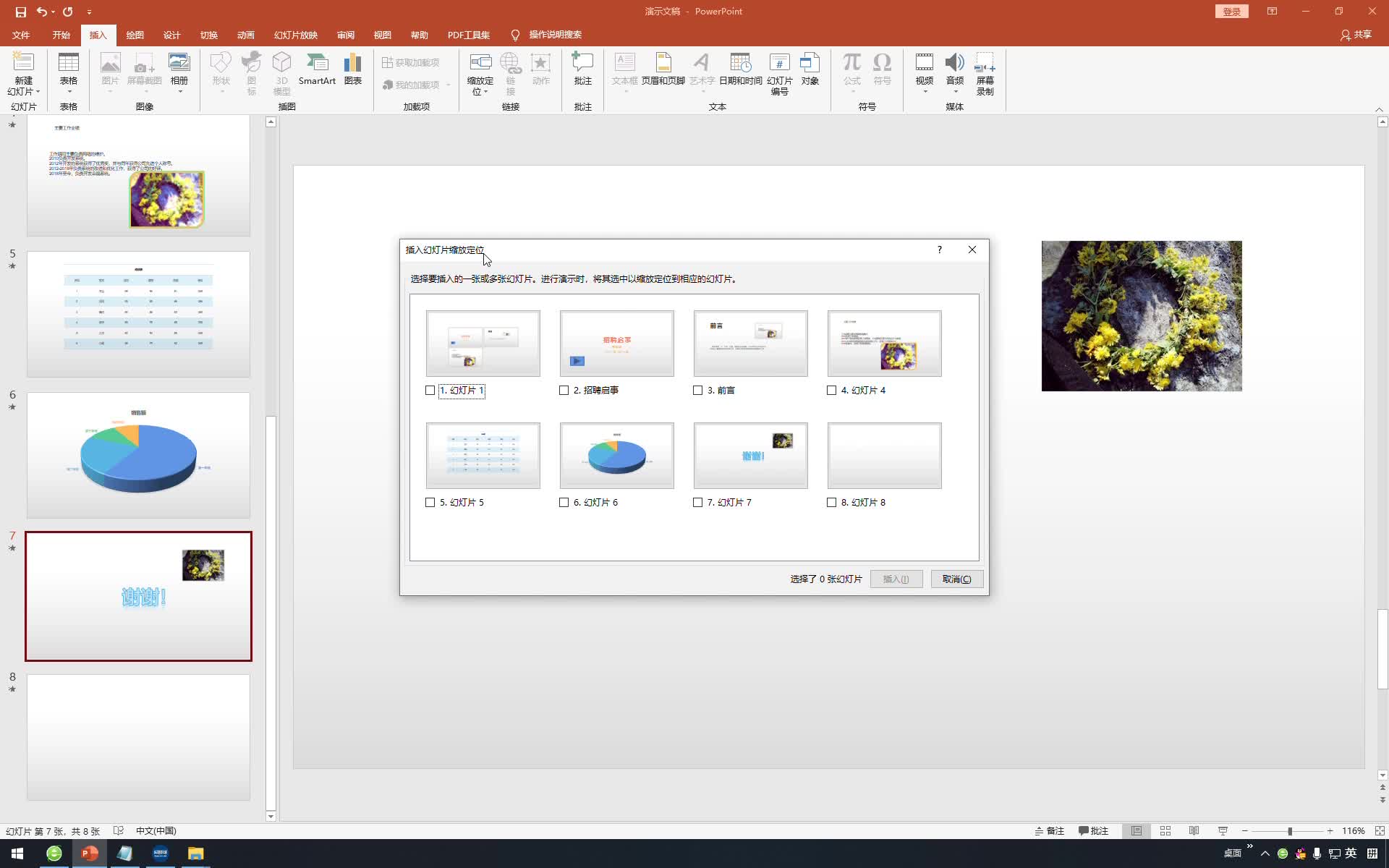
视频内容:
1、新建一张空白换幻灯片
2、选择需要设置的幻灯片,在插入选项卡下选择链接选项组,点击缩放定位下拉按钮,在弹出的下拉菜单中选择幻灯片缩放定位选项
3、弹出插入幻灯片缩放定位对话框,选择新建的空白幻灯片,点击插入按钮
4、即可将空白幻灯片缩略图插入到选择的幻灯片中,并调整其位置和大小
5、在缩放工具--格式选项卡下选择缩放定位样式选项组,点击缩放背景选项
6、此时,插入的空白幻灯片的缩略图变成了透明,然后复制粘贴该图形,并将其移到合适的位置
7、当放映当前幻灯片时,在插入的空白幻灯片缩略图的位置处单击,即可放大该范围内的图像,完成设置




点击加载更多评论>>